Mit dem Kommandozeilenbefehl shutdown können Sie Windows von der Eingabeaufforderung cmd aus schnell abschalten oder neu starten. Lesen Sie hier wie das geht und die wichtigsten Parameter.
Windows abschalten mit shutdown
Starten Sie mit Klicks auf Start und Ausführen die Windows-Eingabeaufforderung.
Tippen Sie anschließend ein:
shutdown /s /t 0
Nach einem Tastendruck auf [Return] werden alle Anwendungen geschlossen und Windows ohne weitere Rückfrage heruntergefahren.
Windows Neustart per Eingabeaufforderung
Um Windows neu zu starten, tippen Sie:
shutdown /r /t 0
Dann wird der PC neu gestartet.
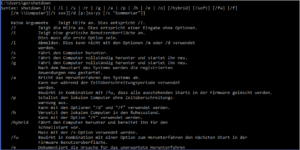
So schalten Sie die Passwortabfrage beim Starten von Windows ab.
Weitere Parameter für shutdown in der Eingabeaufforderung
/s – fährt den Computer mit etwas Verzögerung herunter
/r – startet den Computer mit etwas Verzögerung neu
/l – meldet den aktuellen Benutzer ab
/t xxx – verzögert die Ausführung um xxx Sekunden. Ein Wert von 0 führt den Befehl ohne Verzögerung auss
/a – bricht das Herunterfahren ab (falls Timer mit /t gesetzt wurde)
/i – startet eine grafische Benutzeroberfläche
Die Parameter lassen sich auch kombinieren, wie das Beispiel oben zeigt. Um alle Parameter zu sehen, geben Sie shutdown ohne weitere Parameter ein.
Windows beenden per Doppelklick
Windows zu beenden ist mit vielen Mausklicks verbunden. Schneller geht es mit einer Verknüpfung, die Sie auf dem Desktop anlegen.
Klicken Sie mit der rechten Maustaste einmal auf eine freie Stelle Ihres Desktop.
Klicken Sie auf Neu – Verknüpfung.
Im danach erscheinenden Fenster Verknüpfung erstellen geben Sie ein:
shutdown /s /t 20
Damit wird Windows nach 60 Sekunden heruntergefahren.
Klicken Sie auf Weiter und geben Sie als Namen zum Beispiel Windows beenden ein.
Es folgt ein Klick auf Fertig stellen. Damit ist die Verknüpfung fertig und erscheint auf dem Desktop.
Um Windows herunterzufahren, brauchen Sie künftig nur noch doppelt auf das Symbol Windows beenden zu klicken.
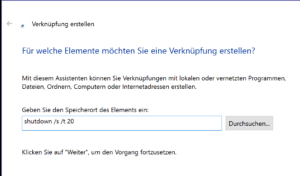
Buchtipp: Der Windows 10 Pannenhelfer: Probleme erkennen, Lösungen finden, Fehler beheben